|
Update auf Version 6.3 |

|

|
|
|
Update auf Version 6.3 |

|

|
Update auf Version 6.3
Ab Version 6.3 wurde nicht nur die Multidomainfähigkeit implementiert, es wurde auch die komplette LDAP Anbindung verbessert, was dazu führt, dass beim Update einige Punkte beachten werden müssen. Wir empfehlen daher beim Update auf Version 6.3 nach dieser Anleitung vorzugehen.
Erstellen Sie zunächst ein Backup Ihrer Datenbank, um bei Problemen über eine gültige Sicherung zu verfügen.
Stellen Sie sicher, dass sowohl Server, als auch Client auf dem neuesten Stand sind und das erforderliche Patchlevel Update der Datenbank durchgeführt wurde. Anschließend melden Sie sich mit Administrationsrechen an der Datenbank an und öffnen die Benutzer- und Gruppenverwaltung. Durch einen Klick auf den Pfeil neben dem Button zum Active Directory Import öffnet sich ein Kontextmenü in welchem Sie über Active Directory Einstellungen das Fenster zur Active Directory Konfiguration öffnen.
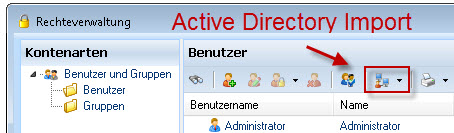
Sollten Sie bisher die native Anbindung verwendet haben, vergeben Sie in der Active Directory Konfiguration, unter Profilname zunächst eine Bezeichnung für die Anbindung. Dies kann beispielsweise der Name des Active Directorys oder auch der Name des Servers sein.
Darunter tragen Sie einen Benutzer und dessen Passwort ein, welcher auf das Active Directory berechtigt ist. (optional / je nach LDAP Konfiguration nicht nötig)
Unter Domäne geben Sie den Namen der Domäne an. Bitte tragen Sie hier die Domäne inklusive deren TLD (in diesem Beispiel .test) ein. Achten Sie hier auf Groß- / Kleinschreibung.
Hatten Sie bisher die LDAP Anbindung im Einsatz sind die nötigen Einstellungen bereits gesetzt.
Konnte die Verbindung erfolgreich getestet werden, speichern Sie die Einstellungen ab.
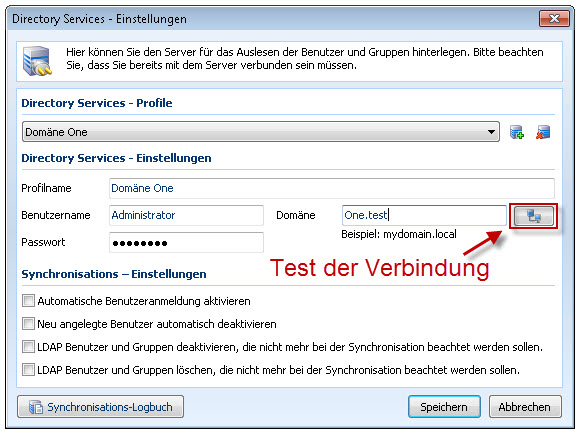
Je nach Konfiguration des Active Directorys kann es vereinzelt vorkommen, dass die Domäne nicht korrekt übernommen wurde. Prüfen Sie daher, ob die Domäne, welche hinter den Active Directory Benutzern und Gruppen aufgeführt ist, mit der Domäne aus der Konfiguration übereinstimmt. In diesem Beispiel wurde die TLD .test nicht übernommen. Weiterhin ist die Domäne komplett in Großbuchstaben geschrieben, was zu Problemen führen könnte und deshalb geändert werden sollte.
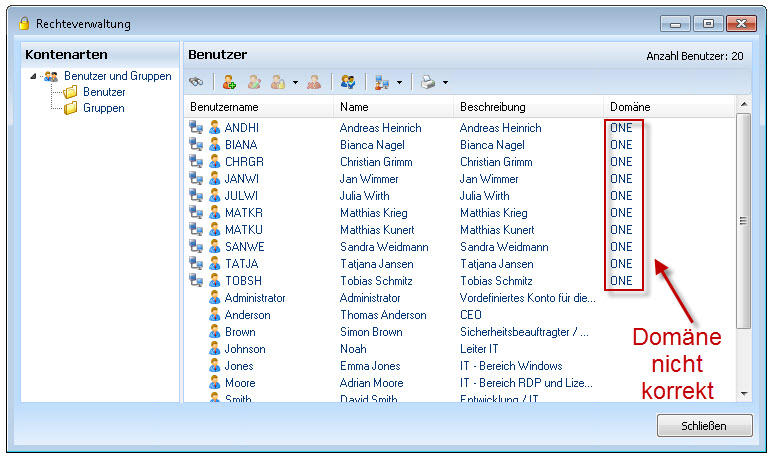
Achtung! Ändern Sie die Domäne nur nach sorgfältiger Prüfung. Halten Sie ggf. mit dem Domänen-Administrator Rücksprache um hier keine falschen Angaben zu machen. |
Muss die Domäne angepasst werden, markieren Sie zunächst alle entsprechenden Elemente. Über einen anschließenden Rechtsklick können Sie dann die Option LDAP Domäne festlegen wählen.
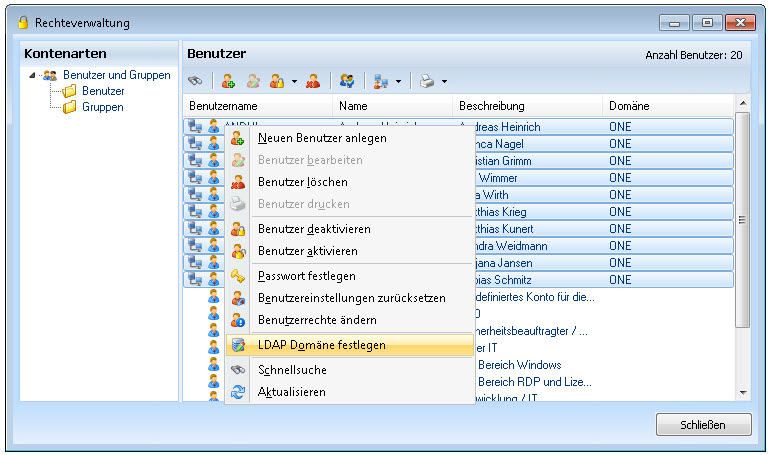
Im daraufhin öffnenden Fenster wählen Sie dann die korrekte Domäne aus und bestätigen mit OK.
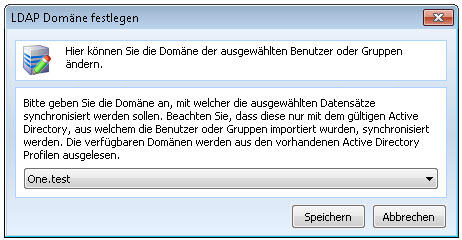
Anschließend können sie die Änderung der Domäne sehen.
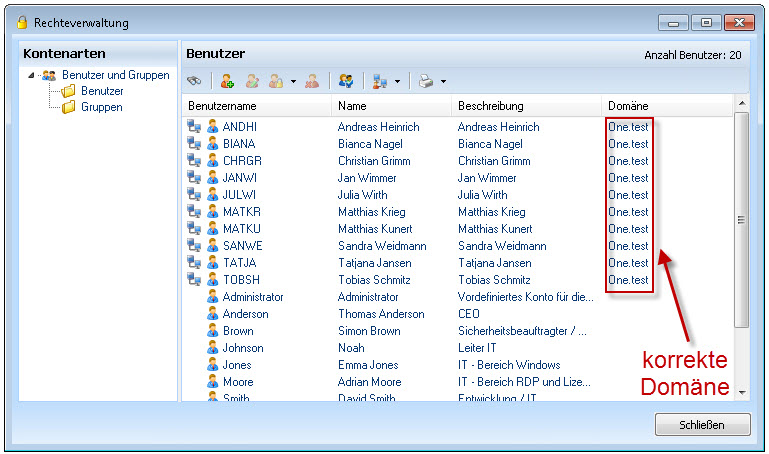
Hinweis: Vergessen Sie nicht, die Domäne auch bei den Gruppen zu prüfen und ggf. zu ändern! |
Achtung! Stimmt die Domäne welche den Benutzern und Gruppen zugeordnet ist, nicht mit der Domäne aus der Konfiguration überein, werden die betroffenen Elemente bei der nächsten Synchronisation neu angelegt und existieren dann doppelt. Löschen Sie in diesem Fall unbedingt die neu hinzugekommenen Elemente, da Sie sonst die Rechte der Benutzer verlieren. Nach dem Löschen der Elemente passen Sie die Domäne an und importieren erneut.
Gelöschte User und Gruppen müssen über ein Backup wiederhergestellt werden, da bei einem erneuten Import die zugehörigen Rechte verloren gehen. |
Über einen Klick auf Active Directory Import öffnet sich nun die Active Directory Ansicht. Beim ersten Öffnen sind hier keinerlei Elemente markiert. Sobald Sie die Baumstruktur aufklappen, sehen Sie welche Elemente zum Import markiert sind.
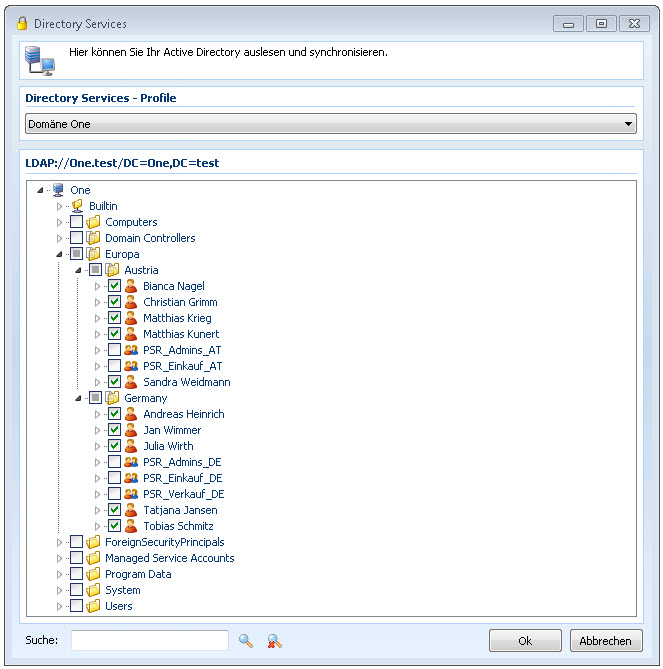
In dieser Ansicht können verschiedene Markierungen vorkommen, welche unter Benutzer und Gruppen importieren/auslesen beschrieben werden.
Hinweis: Vor der Version 6.3 gab es in Password Safe keine rekursive Gruppensynchronisierung. Daher sind sämtliche Gruppen nach dem Update zunächst von der Synchronisierung ausgenommen. Möchten Sie die Gruppen zukünftig ebenfalls synchronisieren, können Sie die entsprechenden Markierungen setzen. Bedenken Sie, dass alle User welche sich im Active Directory in der Gruppe befinden somit importiert werden. Sollten mehr User importiert werden, als Lizenzen vorhanden sind, werden diese automatisch deaktiviert. |
Über einen abschließenden Klick auf OK, werden nun alle entsprechend markierten Elemente importiert bzw. synchronisiert. Die LDAP Anbindung ist nun fertig konfiguriert.